Nastavenia - POS Predaj
Pri zmene akýchkoľvek nastavení je potrebné aplikáciu vypnúť a zapnúť, aby sa korektne aplikovali.
Nastavenie POS Predaja má vplyv na všetkých klientov (predajné miesta), ktoré pracujú v dotykovom rozhraní predaja na zariadení s dotykovou obrazovkou.
- Použiť obrázok na pozadí - možnosť určiť zobrazenia obrázka na pozadí. To je vhodné vypnúť pri klientoch s nízkym grafickým výkonom. Následne je možné určiť farbu pozadia, ktorú odporúčame voliť bledších odtieňov, čo predpokladá zvyšok užívateľského rozhrania.
- Tlač súhrnu odložených dokladov - či budú pri výstupoch informatívneho súhrnu tlačené aj informácie o aktuálne odložených dokaldoch. Odporúčame toto nastavenie ponechať vypnuté, keďže aj tak sú odložené dokaldy len dočasnými a v rámci dňa aj vyúčtované.
- Čítať automaticky stav el. žurnálu - či pri kontrole zariadenia sa číta stav zaplnenia el.žurnálu zo zariadenia pre informovanosť užívateľa. Pri odhlásenom stave je následne po X sekundách tento stav opätovne čítaný pre aktualizáciu týchto údajov. Odporúča sa nemeniť.
- Kontrola nových záznamov v histórii (sekúnd) - toto nastavenie má zmysel len pre pokladne, ktorá sa synchronizujú s centrálnou databázou. Pri synchronizácii dochádza k zmenám v databáze (napríklad úprave ceny skladovej karty) a tieto zmeny sa zapisujú do histórie. Toto nastavenie rozpráva o tom, ako často bude synchronizovaná databáza (pobočka) kontrolovať, či nastali nejaké zmeny, ktoré by mal užívateľ skontrolovať. Počet zmien sa zobrazí v aplikácii predajne na záložke úkonov pokladne, čím dostane užívateľ impulz na skontrolovanie histórie (aby mohol zmeniť cenu vystaveného tovaru a podobne).
- Zobrazenie - pôsob zobrazenia obrazovky. Pri automatickom výbere sa určí najvyžšie možné vzhľadom na rozlíšenie monitora. Inak je možné určiť nastavením.
- Prednastaviť zobrazenie klávesových skratiek - tiež pomocou F1 (vypnutie opätovným stlačením), sa na jednotlivých prvkoch (tlačidlách, navigačných prvkoch) zobrazia písomne ich prístup. Vhodné zapnúť ak užívateľ ovláda aplikáciu cez klávesnicu.
- Automaticky vykonať uzávierku PLU po finančnej uzávierke - uzávierka PLU vykoná odberateľský dodací list, ktorý neodpíše množstvo zo skladu. Je možné ju vykonať kedykoľvek aj samostatne, ale môžete nastaviť, aby sa vykonávala automaticky s dennou uzávierkou. Uzávierku PLU je potrebné vykonávať najmä ak sa jedná o riešenie centrály synchronizovanej s prevádzkami.
- Zobrazenie tlačidla vypnutia PC (X sekúnd) - nastavenie je vhodné pre predaj v dotykovom rozhraní. Vedľa tlačidla na ukončenie aplikácie sa zobrazí tlačidlo na vypnutie počítača. Počet nastavených sekund definuje za koľko sa počítač vypne.
- Zapisovať úlohy pre automatickú synchronizáciu POS- ak sa synchronizuje centrálna databáza s pobočkami, tak na pobočkách je potrebné zapnúť toto nastavenie, aby pripravovala úlohy pre synchronizáciu.
- Automaticky vykonať aktualizáciu údajov po uzávierke PLU - v prípade synchronizácie pobočky s centrálnou databázou je vhodné toto nastavenie zapnúť. Vďaka tomu bude automaticky po uzávierke PLU táto uzávierka odoslaná do centrálnej databázy a užívateľa nemusí odoslanie pustiť ručne.
- Kontrolovať stav aktuálnosti synchronizácie (X sekúnd) - či sa bude a ako často sa bude obnovovať informácie o aktuálnosti synchronizácie (či je potrebné synchronizáciu vykonať) v záložke úkonov v dotykovom rozhraní aplikácie pobočky.
- Maximálny počet dokladov v zozname histórie (X) - v histórii dokladov (nájdete ju v úkohoch aplikácie v dotykovom rozhraní predaja) zobrazuje najviac X starších dokladv. Toto nastavenie obmedzuje zobrazenie veľkého množstva dokladov, čo by spomaľovalo prácu aplikácie. Zníženie tohto počtu znižuje nároky na výkon počítača, zvýšenie naopak tieto nároky zvyšuje.
- Zobrazenie tlačidla potvrdenia Alarmu na zariadení - potvrdenie alarmu sa týka len niektorých fiskálnych tlačiarní (EFox napríklad). Ak by sa ale aplikácia dodala s inou fiskálnou tlačiarňou, ktorá potvrdenie alarmov nemá, v tom prípade je možné toto tlačidlo pomocou tohto nastavenia skryť.
- Zobrazenie tlačidla nastavenia času na zariadení - ak fiskálna tlačiareň alebo registračný pokladnica nepodporuje nastavenie času, pomocou tohto nastavnia môžete tlačidlo na nastavenie času skryť. Táto funkcia nie je podporovaná napríklad pre registračné pokladnice Elcom.
- Zobrazenie záložky predaných položiek- záložka predaných položiek v mnohých scenároch nie je potrebná (najmä ak nie je potebné vykonať uzávierku PLU, teda v scenároch bez synchronizácie pobočky s centrálou). Ak sa uzávierka PLU nevykonáva, zobrazenie predaných položiek môže po určitom čase trvať aj niekoľko minút. Aby užívateľa omylom túto záložku neotvoril, je možné ju skyť.
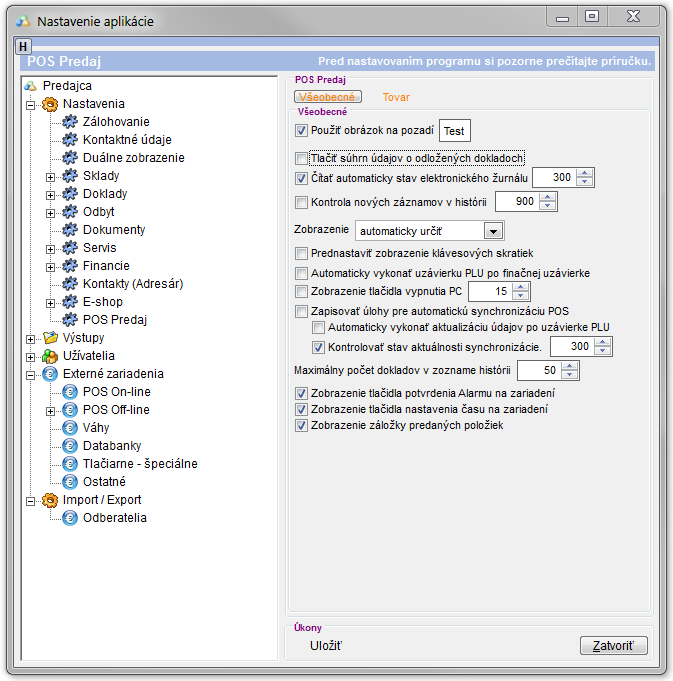
Na druhej záložke Tovar sa nachádzajú tieto nastavenia:
- Režim predaja - určuje hlavné zameranie predajného miesta na:
- Reštauračný - grafické znázornenie miestností a v nich stoly so špecializáciou na úkony v reštauračných prevádzkach. Ovládanie je zamerané na postupné účtovanie položiek na jednotlivé stoly a miesta (osoby) a účtovanie cez rýchly výber kariet.
- Obchodný - vhodný pre prevádzky s priamym predajom tovaru pri pulte. Odporúčané je použitie snímača čiarových kódov a pri predaji výrobkov využívať čiarový kód.
- Mód zobrazenia položiek- ako sú graficky zobrazené položky dokladu
- Jednoriadkový - v zozname položiek sa zobrazia základné informácie o položke dokladu (PLU alebo kód, názov, požadované množstvo, cena za položku, percentuálna zľava).
- Dvojriadkový- v zozname položiek sa zobrazia rovnaké informácie o položke dokladu, navyše sa však zobrazia niektoré ďalšie informácie. Napríklad:
- Poznámka k položke. Ak nie je poznámka k položke zadaná, zobrazí sa doplnkový text k položke.
- Dosponibilný množstvo tovaru na sklade.
- Jednotková cena tovar (za jednotku množstva tovaru).
- Kumulovať zhodné položky - pri účtovaní zhodnej položky s položkou už naúčtovanou sa pridá účtované množstvo k existujúcej položke v doklade. Takýmto spôsobom sa minimalizuje veľkosť účtenky.
- Kategória predaj - Od vybranej kategórie sa užívateľovi ponúkajú tovary v časti rýchleho účtovania kariet (rýchle PLU). Nastavenie nie je potrebné meniť pre prevádzky, ktoré nie su kombinovanými a nepotrebujeme oddeliť ponúkaný tovar cez aplikáciu a POS predaj. Ak nie je nenastavené, ponúkajú sa všetky kategórie.
- Rýchly výber kariet- vykreslenie jednotlivých kariet horizontálne, prípadne vertikálne.
- Zobrazenie kategórií v rámci výberu kariet - Či sú jednotlivé kategórie samostatne oddelené od položie, alebo sú vykreslované v rámci tovarovej časti. Pozor nie je podporované na niektorých rozlíšenia v dôsledku nedostatku priestoru na ploche
- Zoznam položiek:
- Skrátený je vhodný pre reštauračný režim, pretože vzniká viac priestoru pre rýchly výber kariet
- Normal - viac priestoru je vyhradené na zoznam položiek účtovaného dokladu. Je vhodný pre obchodné zameranie predaja.
- Automaticky vykonať tlač Bonovačiek pri reštauračnom režime pri zatvorení rozpracovaného dokladu - keď užívateľ pridá do dokladu tovar, ktorý je poterbné vytlačiť na bonovačku, užívateľ (čašník) nemusí stlačiť tlačidlo na tlač bonovačky, stačí aby zatvoril doklad alebo sa odhlásil alebo stačí prejsť na iný doklad či do záložky miestnosti a aplikácia automaticky vytlačí bonovačku na tlačiarni, na ktorú je tovar nastavený. Toto natavenie uľahčuje prácu užívateľov a šetrí čas.
- Zľavu na položky aplikovať na všetky zobrazené položky dokladu- nastavenie definuje, ako sa aplikácia zachová k už existujúcim položkám na doklade ak užívateľ stlačí kombináciu SHIFT + ZĽAVA.
- Vypnuté - zľava sa prednastaví na všetky budúce pridané položky a pôvodné položky zostanú nezmenené.
- Zapnuté - zľava sa prednastaví na všetky budúce pridané položky a zároveň sa nastaví aj na všetkých pôvodných položkách v zozname.
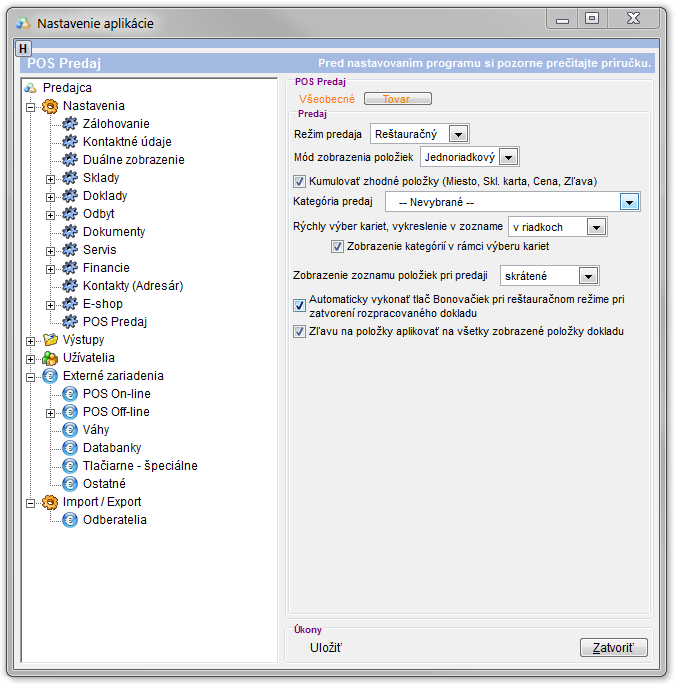

by
Abiset Admin